الأشياء التي يمكنك فعلها باستخدام التذكيرات على جهاز Mac (08.15.25)
يعرف معظمنا كيفية استخدام تطبيق تذكير Mac لإعداد المواعيد وإنشاء قوائم المهام وإدارة المواعيد اليومية. يأتي هذا التطبيق بشكل قياسي مع iOS و macOS ، لذلك معظمنا على دراية به. ولكن تطبيق التذكير المدمج من Apple لنظام التشغيل Mac هو في الواقع أكثر فاعلية مما تعتقد. لا تقتصر وظيفتها على تخزين عناصر المهام وإنشاء تذكيرات وقوائم. إنه تطبيق مليء بالميزات يمكن أن يجعل حياتنا أسهل وأكثر تنظيماً.
يحتوي تطبيق Mac reminder على العديد من الميزات المفيدة التي لا يعرفها الكثير من المستخدمين. يتضمن ذلك تحديد الأولويات وتنبيهات الموقع والفرز والعمل مع نوافذ متعددة. في هذه المقالة ، ستكتشف هذه الميزات غير الشائعة وكيف يمكنك تحقيق أقصى استفادة من تطبيق Apple Reminders.
كيفية فتح القوائم في نافذة جديدة 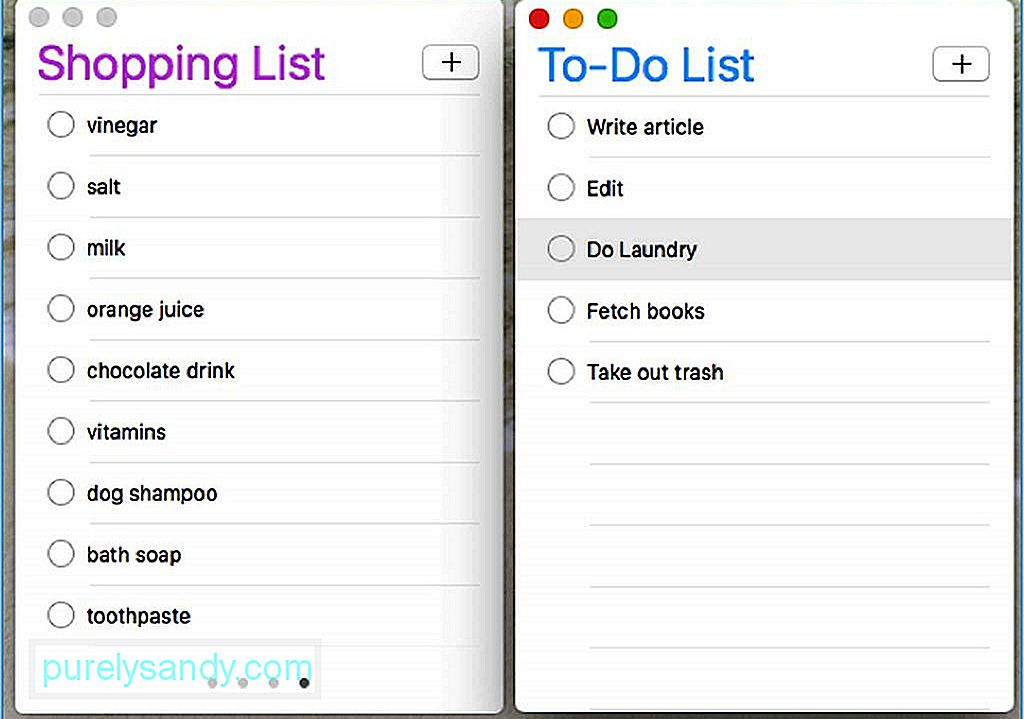
تطبيق التذكيرات هو تطبيق من نافذة واحدة بشكل افتراضي ، مع شريط جانبي يعرض جميع القوائم المرتبطة بحسابك. عند فتح تطبيق Mac reminder ، سترى قائمة بالتذكيرات المجدولة والقوائم على الشريط الجانبي الأيمن. يمكنك اختيار إخفاء الشريط الجانبي والتركيز على قائمة معينة في كل مرة. يمكنك التبديل بين القوائم عن طريق النقر على النقاط الموجودة أسفل النافذة أو التمرير على لوحة التعقب. ولكن ماذا لو كنت تريد مقارنة قائمتين وتحتاج إلى فتحهما في نفس الوقت؟ يمكنك فتح قائمة في نافذة جديدة بالنقر المزدوج عليها في الشريط الجانبي أو بالانتقال إلى Window & gt؛ فتح قائمة في نافذة جديدة. يمكنك تغيير حجم النافذة وتغيير الموضع وفقًا لتفضيلاتك.
كيفية التحقق من مهام اليومتتمثل إحدى مزايا إعداد التذكيرات في أن Siri سيرسل إليك تنبيهات عندما يحين موعد حدث أو موعد معين. ولكن إذا كنت شخصًا يحب التخطيط مسبقًا ، فقد لا تكون هذه التنبيهات كافية. تساعد القدرة على رؤية التواريخ في عرض التقويم كثيرًا في إدارة المهام والمهام. وهذا ما يفعله تطبيق التذكير لنظام التشغيل Mac.
إذا كنت تريد معرفة ما يوجد في المتجر لهذا اليوم ، فانتقل إلى عرض & gt؛ انتقل إلى Today أو اضغط على Cmd + T . سترى قائمة بجميع المهام أو المواعيد أو الأحداث المجدولة لليوم الحالي. إذا كنت تريد إلقاء نظرة على المهام التي فاتتك أمس ، فانقر فوق القائمة المجدولة على الشريط الجانبي. سترى جميع التذكيرات المجدولة ، وهي مفيدة جدًا للتخطيط طويل المدى.
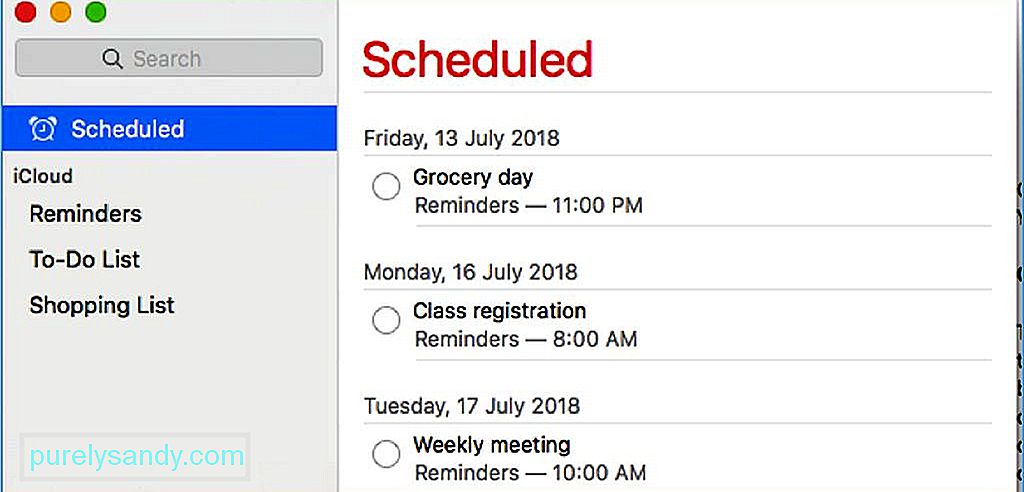
قد يكون الاطلاع على القائمة المجدولة أمرًا مربكًا ، خاصة إذا كان لديك الكثير من المهام. لتجنب الفوضى والارتباك ، يمكنك عرض المهام الخاصة بك في تاريخ معين باستخدام التقويم. لعرض التقويم ، انقر فوق عرض & gt؛ إظهار التقويم وسترى تقويمًا صغيرًا أسفل الشريط الجانبي. ستعرف ما إذا تم تعيين مهمة في يوم معين عندما تنظر إلى نقطة أسفل التاريخ.
تعيين وفرز حسب الأولوياتإذا كان لديك الكثير من المهام ولا تعرف أي مهمة للتعامل معها أولاً ، يساعدك تطبيق Mac reminder على البقاء على المسار الصحيح من خلال تحديد الأولويات. هناك أربعة مستويات للأولوية - بلا ، ومنخفضة ، ومتوسطة ، وعالية. لإعداد أولوية مهمة ، انقر فوق المهمة واستخدم اختصارات لوحة المفاتيح هذه:
- منخفض : Cmd + 1
- متوسط : Cmd + 2
- مرتفع : Cmd + 3
- لا شيء : Cmd + 4
بمجرد إعداد الأولويات ، يمكنك ترتيبها بالنقر فوق عرض & gt؛ فرز حسب & GT. أفضلية. سترى المهام الأكثر إلحاحًا في الأعلى والمهام الأقل أهمية في الأسفل.
Other Tricks for Mac Reminder Appهناك العديد من الأشياء الأخرى التي يمكنك القيام بها باستخدام تطبيق التذكير لنظام التشغيل Mac الذي لم تفكر فيه مطلقًا ممكن. على سبيل المثال ، إذا أخطأت في وضع عنصر في قائمتك أو كنت تعتقد أنه يجب أن ينتمي إلى قائمة مختلفة ، فما عليك سوى سحب العنصر إلى القائمة التي تريد نقله إليها. لا حاجة للنسخ واللصق. فقط تأكد من النقر بالقرب من الدائرة أو الجانب الأيمن من اسمها لأن النقر فوق الاسم سيطالبك بتعديله. إذا كنت بحاجة إلى تحديد عناصر متعددة ، فانقر فوق Cmd واختر العديد من العناصر أو انقر مع الضغط على مفتاح Shift لتحديد مجموعة من العناصر.
إذا كنت تريد معرفة المزيد من المعلومات حول عنصر في قائمتك ، فالشيء المعتاد القيام بالنقر فوق زر المعلومات (i) ، ولكن النقر المزدوج على العنصر يؤدي إلى نفس الشيء.
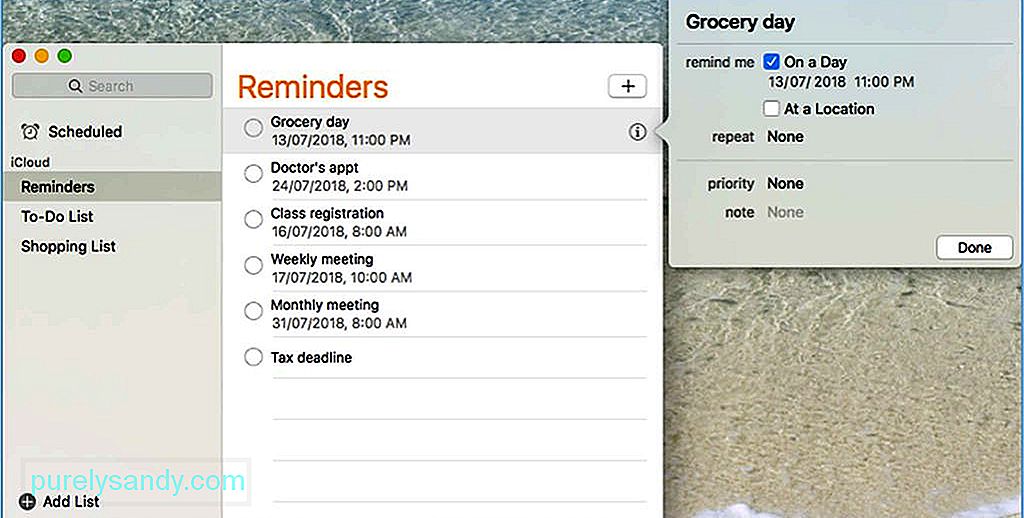
إذا كنت تريد تعديل عنصر أو تحديثه ، اضغط على Ctrl- أو انقر بزر الماوس الأيمن على يسار العنصر لمشاهدة الخيارات. يمكنك تمييزها على أنها مكتملة أو حذفها ونسخها وقصها ولصقها. يمكنك أيضًا نقل تاريخ الاستحقاق إلى الغد أو نقل التذكير إلى قائمة مختلفة أو تعيين مستوى الأولوية أو إعداد تنبيه. ملاحظة أخرى: لحذف عنصر أو قائمة ، ما عليك سوى تحديده والضغط على Delete. إنه أسهل وأسرع بكثير من وضع علامة عليها كمكتملة.
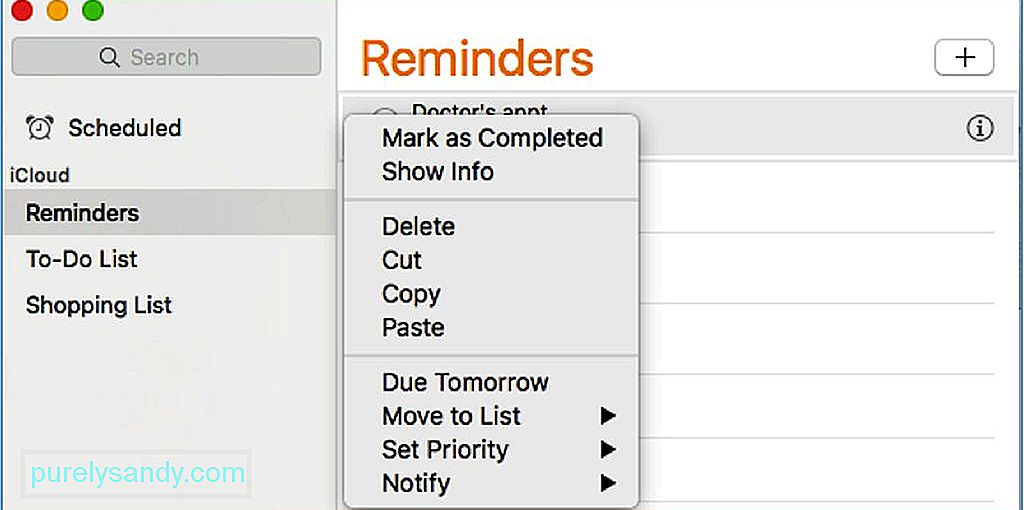
هناك الكثير لتطبيق التذكيرات أكثر مما تراه العين. على الرغم من أنه قد لا يكون تطبيقًا مليئًا بالطاقة ، إلا أن معرفة هذه الحيل الصغيرة يجعل من السهل التعامل مع التطبيق وتعظيم فوائده.
يعد تطبيق Reminders تطبيقًا خفيف الوزن ، ولكنه قد يكون مرهقًا بعض الشيء لجهاز Mac الخاص بك ، خاصةً إذا كانت لديك تطبيقات أخرى ومعالجة قيد التشغيل في نفس الوقت. قم بتحسين أداء جهاز Mac الخاص بك عن طريق تعزيز ذاكرة الوصول العشوائي الخاصة بك باستخدام تطبيق مثل Outbyte MacRepair. يقوم بمسح وحذف الملفات غير المرغوب فيها وتحرير ذاكرة الكمبيوتر للحصول على أداء أسرع وأكثر سلاسة.
فيديو يوتيوب: الأشياء التي يمكنك فعلها باستخدام التذكيرات على جهاز Mac
08, 2025

